如何通过百度云管家将电脑照片导入ipad
发布时间:2016-12-01 18:38
将电脑上的照片导入ipad,想必有很多的朋友都不会吧,其实很简单的,主要是利用了百度云管家,分别安装在电脑和iPad上面,接下来你应该明白
照片导入的方法步骤:
1首先,在百度云网页领取百度网盘(百度搜索百度云)。需要凭百度账号免费领取,没有账号的注册一下。2048G的终身免费空间喔

2下载百度云管家PC版客户端和iOS版客户端,分别安装在电脑和iPad上面。PC版的功能是把电脑的照片存在百度云上,iPad版的客户端则是把这些照片下载保存在相册里。

3在电脑端登陆百度云管家。输入账号和密码。

4在弹出的网盘管理界面,点击新建一个文件夹,就临时取名经验图片吧。

5直接把电脑里的图片直接拖进去即可。
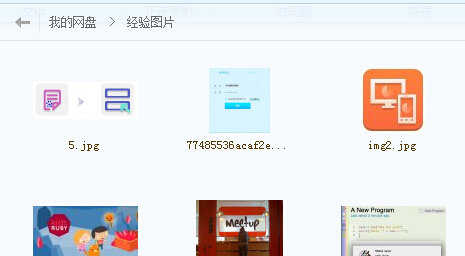
6点击右上角的传输列表可以看到照片上传的进度和速度

7在传照片的同时,我们在iPad上下载百度云客户端并安装。登陆百度云。

8然后,在网盘管理页面找到经验图片这个文件夹(就是我们放图片的文件夹),然后选择需要下载到ipad上面的图片即可。直接点击保存按钮,或者选择离线可用就实现了百度云图片的本地化下载了。

9以上就是利用百度云实现多种设备照片同步的主要步骤。


如何通过百度云管家将电脑照片导入ipad的评论条评论